MÁY TÍNH CÔNG NGHIỆP
[Góc Chia Sẻ]: Hướng Dẫn Cách Xoay Màn Hình Máy Tính Đơn Giản
Trong quá trình sử dụng máy tính, đôi khi bạn sẽ gặp phải tình trạng màn hình bị xoay ngang, xoay dọc hoặc lộn ngược khiến mọi thao tác trở nên khó khăn. Đây có thể là kết quả của thao tác nhấn nhầm tổ hợp phím hoặc bạn có nhu cầu sử dụng màn hình theo chiều dọc để làm việc với tài liệu, lập trình, đọc báo hoặc hiển thị thông tin theo chiều dọc. Để giúp bạn chủ động trong xử lý tình huống & nâng cao trải nghiệm làm việc, trong nội dung bài viết hôm nay, thegioidenled.asia sẽ hướng dẫn cách xoay màn hình máy tính đơn giản, nhanh chóng & hiệu quả. Theo dõi ngay!
Tại sao màn hình máy tính bị xoay?
Trong một số trường hợp, màn hình máy tính có thể bị xoay. Điển hình phải kể đến:
– Nhấn nhầm tổ hợp phím tắt: đây là nguyên nhân phổ biến & thường gặp nhất. Các tổ hợp phím tắt xoay màn hình thường rất dễ bấm nhầm, đặc biệt khi bạn đang gõ phím nhanh hoặc có trẻ em nghịch phá
– Lỗi driver đồ hoạ: driver card đồ hoạ bị lỗi, cũ hoặc không tương thích cũng có thể gây ra hiện tượng màn hình bị xoay hoặc hiển thị sai
– Phần mềm bị lỗi: 1 số phần mềm hoặc ứng dụng có thể gây xung đột & ảnh hưởng đến chế độ hiển thị của màn hình máy tính
– Cài đặt màn hình bị thay đổi: đôi khi, cài đặt hiển thị trong hệ thống có thể vô tình bị thay đổi, dẫn đến tình trạng màn hình xoay sai hướng
Hướng dẫn cách xoay màn hình máy tính đơn giản nhất
Cách xoay màn hình máy tính trên Windows
Sử dụng tổ hợp phím tắt
Đây là cách nhanh nhất & đơn giản nhất để xoay màn hình máy tính. Tuy nhiên, phương pháp này chỉ áp dụng được khi driver card đồ hoạ hỗ trợ tính năng này (thường là Intel hoặc AMD).
Các tổ hợp phím tắt xoay màn hình trên Windows:
– Ctrl + Alt + Mũi tên lên: xoay màn hình về chế độ mặc định (0° – ngang)
– Ctrl + Alt + Mũi tên xuống: xoay màn hình 180° (lộn ngược)
– Ctrl + Alt + Mũi tên trái: xoay màn hình 90° sang trái
– Ctrl + Alt + Mũi tên phải: xoay màn hình 90° sang phải
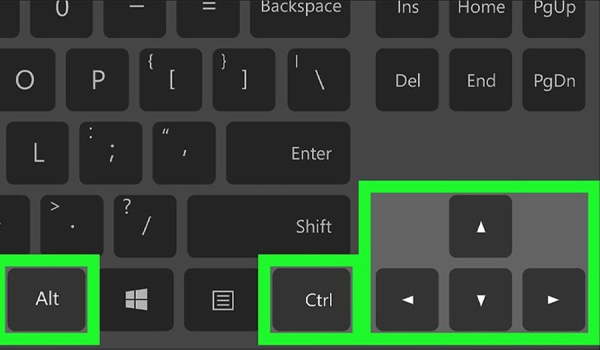
Từ cài đặt Windows
– Bước 1: Mở cài đặt hiển thị
Nhấp chuột phải vào Desktop => chọn Display settings (Cài đặt hiển thị) hoặc vào Start => chọn Settings => chọn System => chọn Display.
– Bước 2: Chọn màn hình muốn xoay (trong trường hợp dùng nhiều màn hình)
Nếu đang sử dụng nhiều màn hình, hãy chọn đúng màn hình muốn xoay.
– Bước 3: Thay đổi hướng màn hình
Kéo xuống mục Display orientation (Hướng màn hình). Chọn 1 trong các tùy chọn sau:
- Landscape (Ngang – mặc định)
- Portrait (Dọc)
- Landscape (flipped) – lộn ngang
- Portrait (flipped) – lộn dọc
– Bước 4: Nhấn Apply & Xác nhận lựa chọn
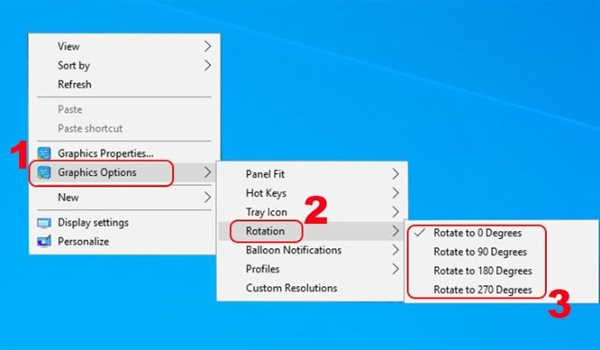
Một thông báo hiện ra yêu cầu xác nhận. Nếu không xác nhận trong 15s, màn hình sẽ quay lại trạng thái ban đầu.
Từ bảng điều khiển driver card đồ hoạ
Nếu bạn đang sử dụng card đồ hoạ rời của Intel, AMD hoặc NVIDIA, bạn cũng có thể xoay màn hình máy tính từ phần mềm điều khiển đi kèm.
– Intel Graphics Control Panel:
- Nhấp chuột phải vào màn hình Desktop => chọn Intel Graphics Settings
- Vào mục Display => tìm mục Rotation => chọn góc xoay phù hợp (0°, 90°, 180°, 270°,…)
– AMD Radeon Settings:
- Nhấp chuột phải vào màn hình Desktop => chọn AMD Radeon Settings
- Vào mục Display => tìm mục Rotation để tùy chỉnh
– NVIDIA Control Panel:
- Nhấp chuột phải vào màn hình Desktop => chọn NVIDIA Control Panel
- Vào mục Display => tìm mục Rotate display, chọn góc xoay mong muốn
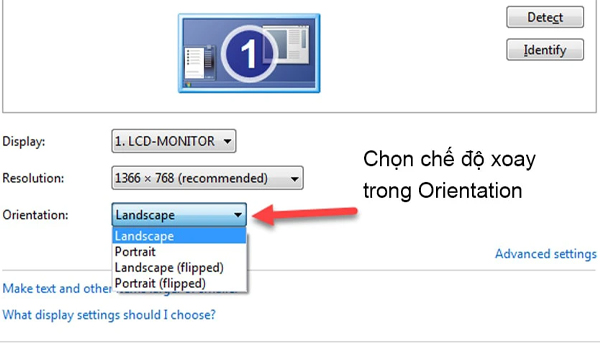
Cách xoay màn hình máy tính trên macOS
Với người dùng Mac, hệ điều hành macOS cũng hỗ trợ xoay màn hình khá linh hoạt, đặc biệt với các dòng máy có kết nối màn hình rời. Để xoay màn hình máy tính trên macOS, bạn làm theo hướng dẫn dưới đây:
– Bước 1: Mở cài đặt hệ thống (System Settings)
Chọn biểu tượng Apple => chọn System Settings hoặc System Preferences (tuỳ phiên bản macOS).
– Bước 2: Truy cập mục Displays (Màn hình)
Chọn màn hình bạn muốn xoay (trong trường hợp dùng nhiều màn hình).
– Bước 3: Tuỳ chỉnh xoay màn hình
- Ở 1 số phiên bản macOS, chỉ cần nhấn giữ phím Option rồi nhấp vào nút Scales để hiện tuỳ chọn Rotation
- Chọn các góc xoay như 90°, 180°,…
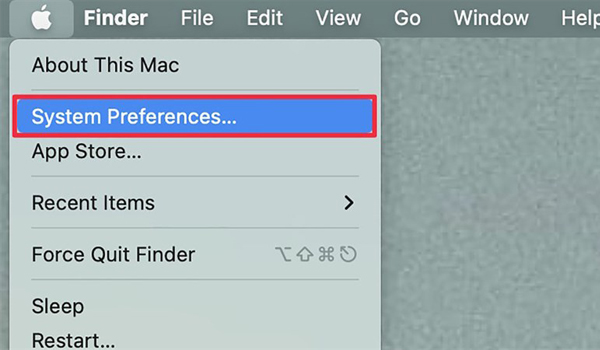
Xoay màn hình máy tính không chỉ giúp khắc phục các lỗi hiển thị do vô tình, mà còn hỗ trợ tối ưu hoá không gian làm việc, đặc biệt với các ngành như thiết kế đồ hoạ, lập trình hay đọc văn bản. Hy vọng qua những chia sẻ của thegioidenled.asia bạn đã biết được cách xoay màn hình máy tính đơn giản ngay tại nhà bằng phím tắt đến nâng cao qua cài đặt hệ thống & driver card đồ hoạ.
>>> Xem thêm: Hướng Dẫn Cách Sửa Lỗi Không Chụp Được Ảnh Màn Hình Máy Tính Cực Dễ
Nếu cần thêm hướng dẫn liên quan hoặc giải đáp các thắc mắc, đừng ngần ngại hãy liên hệ trực tiếp với chúng tôi theo số hotline phòng kinh doanh ngay hôm nay!
Thegioidenled - Thế giới đèn led là đơn vị chuyên cung cấp, cho thuê màn hình led và các sản phẩm đèn led, module led, dây led.Chất lượng, đảm bảo nhất cho đối tác....Được khách hàng tin dùng tại Việt Nam.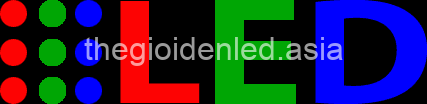

 Hotline: 02838425001
Hotline: 02838425001 Tư vấn báo giá
Tư vấn báo giá
Bài viết liên quan
Cách điều khiển máy tính từ xa với Chrome Remote Desktop chi tiết nhất
Trong thời đại làm việc từ xa phát triển mạnh mẽ, truy cập & điều [...]
Th12
Hướng dẫn cách xóa lịch sử trên máy tính nhanh nhất chỉ với vài bước
Khi sử dụng máy tính để truy cập internet, mọi thao tác tìm kiếm, đăng [...]
Th11
Tổng hợp các cách ẩn – hiển thị file trên máy tính đơn giản, hiệu quả
Trong quá trình sử dụng máy tính, chắc hẳn bạn đã từng gặp trường hợp [...]
Th10
Cách kiểm tra card màn hình trên máy tính đơn giản – nhanh chóng
Card màn hình là một trong những thành phần quan trọng nhất trên máy tính, [...]
Th9
Mẹo Kiểm Tra Số Khe Cắm RAM Của Máy Tính Nhanh Chóng – Chính Xác
Khi nâng cấp hoặc kiểm tra cấu hình máy tính, một trong những thông tin [...]
Th8
Hướng Dẫn Cách Sửa Lỗi Không Chụp Được Ảnh Màn Hình Máy Tính Cực Dễ
Chụp ảnh màn hình máy tính là một thao tác đơn giản nhưng lại vô [...]
Th6